Philips PicoPix 3610TV Manuel utilisateur
PDF
Télécharger
Document
Register your product and get support at
www.philips.com/welcome
PPX3610
FR Guide d’utilisation
Table des matières
Aperçu ....................................................... 3
7 Lecture média.................................... 24
Très cher client ...................................................................
A propos du guide d’utilisation ........................................
Contenu de l’emballage .....................................................
Points forts du produit ......................................................
Lecture vidéo .....................................................................
Lecture photo ....................................................................
Lecture musicale ...............................................................
Affichage Office (YOZO Office) ...................................
Gérer les fichiers ..............................................................
3
3
3
3
1 Informations générales sur la
sécurité ................................................. 4
Installation de l’appareil .....................................................
Réparations ...........................................................................
Alimentation électrique .....................................................
Réseau sans fil WiFi ............................................................
4
4
4
5
2 Aperçu .................................................. 6
Partie supérieure de l’appareil ......................................... 6
Partie inférieure de l’appareil ........................................... 6
Vue latérale ........................................................................... 6
Pico Station ........................................................................... 7
Pavé tactile / gestes ............................................................. 8
Télécommande ................................................................. 10
Aperçu des fonctions du menu ..................................... 11
Symboles dans la barre de statut .................................. 11
3 Première mise en service ................. 12
Installation de l’appareil ..................................................
Connecter le câble d’alimentation / Charger la
batterie ...............................................................................
Introduire les piles de la télécommande ou les
changer ...............................................................................
Utiliser la télécommande ...............................................
Première installation ........................................................
12
12
12
13
14
4 Branchement d'un appareil de
lecture ................................................. 15
Branchement d'appareils à sortie HDMI ....................
Branchement d'un iPhone/iPad/iPod ............................
Branchement d'un smartphone .....................................
Brancher à l’ordinateur (VGA) .....................................
Branchement avec câble adaptateur audio/vidéo
(CVBS) ................................................................................
Brancher avec un câble pour composant vidéo
(YPbPr/YUV) .....................................................................
Connecter directement le projecteur via WiFi
(Streaming WiFi) ..............................................................
Branchement des écouteurs/casque ............................
24
26
27
28
28
8 Diffusion TV numérique ................... 31
Brancher une antenne ..................................................... 31
Première diffusion ............................................................ 32
Télévision ............................................................................ 33
9 Android............................................... 34
Ouvrir Android .................................................................
Quitter Android ................................................................
Réinitialiser Android ........................................................
Installer des applis Android ............................................
Régler le mode navigateur ..............................................
34
34
34
34
36
10 Paramètres ........................................ 38
Aperçu des fonctions du menu ..................................... 38
11 Service ................................................ 40
Indications d’entretien pour la batterie .......................
Charger la batterie après un déchargement
complet ...............................................................................
Nettoyage ...........................................................................
L'appareil surchauffe .........................................................
Mise à jour du firmware par carte mémoire ..............
Problèmes / Solutions ......................................................
40
40
41
41
41
42
12 Annexes .............................................. 44
Caractéristiques techniques ........................................... 44
Accessoires ........................................................................ 44
15
15
15
16
16
17
18
18
5 Mémoire ............................................. 19
Mise en place d’une carte mémoire ............................. 19
Connecter le mémoire USB .......................................... 19
Branchement d'un ordinateur (USB) ........................... 19
6 Réseau sans fil (WiFi) ........................ 21
Allumer et éteindre le mode réseau sans fil (WiFi) .
Configuration du réseau sans fil (WiFi) ......................
Configuration du réseau sans fil (WiFi) avec
l'assistant ............................................................................
Digital Living Network Alliance (DLNA) ...................
2
21
21
22
23
Philips · PPX3610
Aperçu
Très cher client
Contenu de l’emballage
Nous nous remercions d’avoir choisi notre Projecteur
de poche.
Nous vous souhaitons beaucoup de satisfaction avec
votre appareil et ses multiples fonctions !
1 – Télécommande
2 – Projecteur PicoPix
3 – Bloc d'alimentation
4 – Câble USB
5 – Câble HDMI
6 – Guide de démarrage rapide
7 – Sacoche
A propos du guide
d’utilisation
L’aide à l’installation des pages suivantes vous permet de
mettre en service votre appareil rapidement et facilement. Vous trouverez des descriptions détaillées dans
les chapitres suivants de ce guide d’utilisation.
Lisez attentivement le présent guide d’utilisation. Veillez
surtout aux consignes de sécurité pour assurer un parfait fonctionnement de votre appareil. Le fabricant
n’endosse aucune responsabilité si vous ne respectez
pas ces consignes.
Symboles utilisés
Remarque
Trucs et astuces
Ce symbole désigne les astuces qui vous
aident à utiliser votre appareil de manière plus
efficace et plus simple.
ATTENTION !
Dommages de l’appareil et perte de
données !
Ce symbole met en garde contre des dommages sur l’appareil ainsi que des pertes de
données possibles. Les dommages corporels
ou matériels ne peuvent provenir que d’une
manipulation non conforme.
DANGER !
Danger pour les personnes !
Ce symbole met en garde contre le danger
aux personnes. Une application inadéquate
peut entraîner des blessures corporelles ou
des dommages.
a
b
c
d
g
f
e
Points forts du produit
Branchement d'appareils à sortie HDMI
Le câble HDMI vers Mini-HDMI permet de connecter le
projecteur à un ordinateur de bureau ou PC portable
(voir aussi chapitre Branchement d'un appareil de lecture, page 15).
Connecter directement le projecteur via
WiFi (Streaming WiFi)
Le logiciel PicoPixWlink permet de connecter le projecteur à un ordinateur de bureau ou PC portable via le
réseau sans fil. Pour cela, les deux appareils doivent être
connectés au même réseau sans fil (voir aussi chapitre
Connecter directement le projecteur via WiFi
(Streaming WiFi), page 18).
Affichage Office (YOZO Office)
YOZO Office permet d'afficher vos documents (voir
aussi chapitre Affichage Office (YOZO Office),
page 28).
3
1 Informations générales sur la sécurité
Ne procédez à aucun réglage et changement qui ne sont
pas décrits dans le présent mode d’emploi. Une application inadéquate peut entraîner des blessures corporelles, des dommages ou des pertes de données. Respectez toutes les indications de prévention et de sécurité prescrites.
Installation de l’appareil
L’appareil est exclusivement destiné à un usage privé.
L’appareil doit reposer sur une surface stable et plane.
Posez tous les câbles de façon à ce que personne ne
puisse trébucher ni se blesser ou que l’appareil ne soit
endommagé.
N’installez pas l’appareil dans des salles humides. Ne
touchez jamais les fiches/prises secteur avec les mains
humides.
L’appareil doit être suffisamment ventilé et ne doit pas
être recouvert. Ne déposez pas votre appareil dans des
armoires ou coffres fermés.
Ne le posez pas sur des supports mous, tels que couvertures ou tapis, et ne recouvrez pas les fentes de ventilation. Sinon, l’appareil pourrait surchauffer voire
s’enflammer.
Protégez l’appareil du rayonnement solaire direct, de la
chaleur, des grandes variations de températures et de
l’humidité. Ne placez pas l’appareil à proximité d’un
chauffage ou d’une climatisation. Veillez aux indications
concernant la température et l’humidité de l’air dans les
caractéristiques techniques.
Si l'appareil fonctionne pendant une période prolongée,
la surface chauffe et vous verrez un symbole d'avertissement sur ??la projection (voir aussi chapitre Symboles
dans la barre de statut, page 11). L'appareil se comporte
comme suit :
1 Le ventilateur tourne à vitesse maximale.
2 Au niveau de luminosité maximal, le symbole de surchauffe apparaît à l'écran et l'appareil passe automatiquement au niveau de luminosité minimal.
3 Au niveau de luminosité minimal, le symbole de surchauffe apparaît centré à l'écran durant trois
secondes. L'appareil s'éteint ensuite automatiquement.
Aucun liquide ou corps étranger ne doit entrer dans
l’appareil. Éteignez l’appareil et débranchez-le du secteur si des liquides ou des corps étrangers y ont pénétré
et faites le vérifier par un service technique.
Soyez toujours soigneux avec l’appareil. Évitez de toucher la lentille de l’objectif. Ne jamais poser d’objets
lourds ou à extrémité tranchante sur l’appareil ou le
câble de connexion au réseau.
Si l’appareil est trop chaud ou que de la poussière s’en
échappe, éteignez-le immédiatement et débranchez-le
du secteur. Laissez examiner votre appareil par un spécialiste. Afin d’éviter la propagation d’un feu en cas
d’incendie, tenez cet appareil éloigné des flammes.
De la condensation peut se produire à l’intérieur de
l’appareil et entraîner des dysfonctionnements dans les
conditions suivantes :
• lorsque cet appareil est directement déplacé
d’une pièce froide vers une pièce chaude ;
• après le réchauffement d’une pièce froide ;
• lorsque cet appareil est placé dans une pièce
humide.
Afin d’éviter toute condensation, nous vous recommandons de suivre la procédure suivante :
1 Conservez l’appareil dans un sac en plastique avant
de le transporter dans une autre pièce pour qu’il
s’adapte aux conditions de la pièce.
2 Attendez 1-2 heures avant d’enlever l’appareil du
sac.
Évitez d’utiliser l’appareil dans un environnement poussiéreux. Les particules de poussière et autres corps
étranger peuvent endommager le scanner.
Ne pas exposer le scanner à de fortes vibrations. Cela
pourrait endommager les composants internes.
Ne laissez pas les enfants sans surveillance autour de
l’appareil. Ne pas laisser les feuilles d’emballage à portée
des enfants.
Réparations
Ne réparez pas vous-même l’appareil. Une maintenance
non conforme peut occasionner des dommages corporels ou matériels. Laissez examiner votre appareil exclusivement par un spécialiste agréé.
La carte de garantie contient les coordonnées des spécialistes agréés.
N’enlevez pas la plaque signalétique de votre appareil
car cela pourrait annuler toute garantie.
Alimentation électrique
Vous pouvez reprendre la lecture après que l'appareil
ait refroidi.
4
Utilisez uniquement le bloc d’alimentation de fourni avec
votre appareil (Cf. chapitre Annexe / Caractéristiques
techniques). Vérifiez si la tension de réseau du bloc d’alimentation correspond à la tension de réseau du lieu d’installation. Les parties complètes correspondent au mode de
tension indiqué sur l’appareil.
Philips · PPX3610
La capacité de la batterie diminue avec le temps. Si
l’appareil fonctionne uniquement avec le bloc d’alimentation, cela signifie que l’accumulateur est défectueux.
Contactez un service technique autorisé pour remplacer l’accumulateur.
N’essayez pas de remplacer vous-même l’accumulateur.
Une mauvaise manipulation avec l’accumulateur ou un
mauvais type d’accumulateur peut entraîner des dommages sur l’appareil ou causer des blessures.
DANGER !
Il y a un risque d’explosion si un type de
batterie non approprié est utilisé
N’essayez pas de remplacer vous-même
l’accumulateur.
L’utilisation d’un mauvais type de batterie/pile entraîne un risque d’explosion.
Éteignez l’appareil avec le bouton marche/arrêt avant de
retirer le bloc d’alimentation de la prise.
Éteignez votre appareil et débranchez-le du réseau électrique avant de nettoyer la surface. Utilisez un chiffon
doux et non pelucheux. N’utilisez en aucun cas des produits de nettoyage liquides, gazeux ou légèrement
inflammables (vaporisateurs, produits abrasifs, vernis
brillants, alcools). Veillez à ce qu’aucune humidité ne
pénètre à l’intérieur de l’appareil.
DANGER !
LED haute performance
Cet appareil est équipé d’un LED haute performance (Light Emitting Diode) qui envoie
une lumière très claire. Ne regardez pas
directement l'objectif du projecteur. Vous risquez sinon des irritations ou des lésions oculaires.
DANGER !
Risque de dommages auditifs !
Ne pas utiliser l'appareil sur une période prolongée à un volume élevé, notamment quand
vous utilisez des écouteurs/casque. Vous risquez sinon des dommages auditifs.
Réseau sans fil WiFi
Certains dispositifs de sécurité, équipements médicaux
ou autres appareils sensibles peuvent être perturbés
dans leur fonction par la puissance d’émission de l’appareil. Veillez à respecter les prescriptions (ou restrictions) d’utilisation à proximité de ce type d’installations.
En raison des radiofréquences qu’il émet, cet appareil
peut perturber le fonctionnement d’appareils médicaux
mal protégés, comme les appareils auditifs ou les stimulateurs cardiaques. Veuillez vous adresser à un médecin
ou au fabricant de l’appareil médical en question pour
savoir si celui-ci est suffisamment protégé contre les
radiofréquences.
Informations générales sur la sécurité
5
2 Aperçu
Partie supérieure de
l’appareil
Vue latérale
1 – Pavé tactile pour navigation et déplacement du
curseur de souris (voir aussi chapitre Pavé tactile /
gestes, page 8)
2 – Barre de statut LED
Bleu : Appareil allumé / Appareil en mode veille
Éteint : Appareil éteint
3 – Roue de réglage pour la netteté de l’image.
Remarque
Veillez à ce que la surface de projection soit
éloignée de plus de 0,5 mètre et de moins de
5 mètres. Si le projecteur de poche est placé
à autres distances, l’image ne peut plus être
réglée avec netteté. Ne tournez pas la roue de
réglage avec force afin d’éviter un endommagement de l’objectif.
a
b
c
1 – Trou de réinitialisation
Le projecteur de poche ne réagit plus ou s'est bloqué :
Insérez un objet fin et pointu dans le trou de réinitialisation afin d'effectuer un Hardware-Reset.
2 – Contrôle du statut batterie
Contrôle de chargement pour un bloc d’alimentation
connecté :
Rouge : Charger l’accumulateur
Vert : Accumulateur chargé
3 Ã – Commutateur Marche/Arrêt
4 / – Port A/V pour appareil de diffusion
5 – Récepteur du signal de la télécommande
6 Ï – Sortie audio – Branchement écouteurs/casque
ou branchement pour haut-parleurs externes
7 – Port HDMI pour un appareil de diffusion
(avec câble adaptateur)
8 / – Emplacement pour carte mémoire (SD/
SDHC/SDXC/MMC)
9 ý – Port USB pour ordinateur (échange de données)
– Branchement du bloc d'alimentation
a
b
Partie inférieure de
l’appareil
j
i
h
1 – Port de branchement Pico Station
2 – Filetage pour trépied
3 – Branchement pour Pico Station
a
c
V
Y-PGA
HDb-P
MI r
g
f
d
e
b
c
6
Philips · PPX3610
1 ý – Port USB pour mémoire USB, clé TNT, souris
ou clavier.
2 – Lentille
Partie inférieure de l’appareil
1 – Filetage pour trépied
a
a
b
Pico Station
Vue de face
(non fournie)
La station d'accueil Pico Station contient sa propre batterie qui permet d'allonger le temps de diffusion de
l'appareil. Le haut-parleur intégré améliore la qualité du
son durant les diffusions. La Pico Station dispose d'un
adaptateur TNT qui permet donc de brancher directement une antenne TNT.
1 – Branchement pour PicoPix
2 – Bouton d'éjection
a
b
Accessoires disponibles
Pico Station avec batterie et haut-parleur
................................................ PPA7300 / 253529749
Pico Station avec batterie, haut-parleur et adaptateur
TNT ................................................. PPA7301 / 253532895
Partie supérieure de l’appareil
Vue de dos
1 – Port de branchement PicoPix
2 – Branchement pour PicoPix
1 – Branchement pour bloc d'alimentation
2 – Contrôle du statut batterie
Rouge : Décharger batterie
Contrôle de chargement pour un bloc d’alimentation
connecté :
Rouge : Charger l’accumulateur
Vert : Accumulateur chargé
3
– Port pour antenne
a
b
Aperçu
a
b
c
7
Pavé tactile / gestes
Zone de saisie
Le pavé tactile est une surface sensible au toucher. Touchez le pavé tactile avec un ou plusieurs doigts afin de
déplacer le curseur, de naviguer dans le menu, de sélectionner des points du menu ou d'effectuer d'autres
actions.
La zone de saisie est limitée par la zone de navigation /
défilement des images. Les gestes dans la zone de saisie
permettent de diriger le curseur.
ATTENTION !
Stylo à bille !
N'utilisez pas de stylo à bille ou d'autre objet
pour toucher le pavé tactile. Des objets durs
et pointus peuvent endommager le pavé tactile.
Remarque
Curseur caché
Le curseur disparaît après un certain temps.
Déplacez le curseur avec un léger geste dans
la zone de saisie afin de le faire apparaître
avant d'ouvrir une fonction avec un appui ou
un clic.
– Ouvrir menu principal
} – Ouvrir menu
| – Une étape de menu en arrière, dossier parent /
Interrompre les fonctions
Zone de navigation / défilement
des images
Glissez le doigt vers le haut et vers le bas sur le bord
droit du pavé tactile pour faire défiler les images à la
verticale.
Glissez le doigt vers la gauche et la droite sur le bord
inférieur du pavé tactile pour faire défiler les images à
l'horizontale.
8
Remarque
Brancher une souris USB
Vous pouvez brancher une souris USB dans le
port USB situé sur le côté de l'appareil.
Gestes
Effectuer des gestes simples sur le pavé tactile permet
une navigation plus rapide. La plupart des gestes se font
avec un ou deux doigts. Exécutez les gestes avec la
pointe des doigts.
Déplacer le curseur – Glissez le doigt sur la zone de
saisie pour déplacer le curseur. Ce geste se fait avec la
pointe du doigt sans appuyer sur la surface du pavé tactile.
Appui / clic – Appuyez brièvement sur la zone de saisie
pour effectuer une saisie. Retirez ensuite votre doigt du
pavé tactile. La réaction a lieu après que vous ayez retiré
le doigt. Le clic est exécuté à l'endroit où se trouve le
curseur, même si ce dernier est caché.
Feuilleter – Faites glisser deux doigts sur le pavé tactile afin d'exécuter les actions suivantes : avance et recul
rapide pendant la lecture de musique / page suivante ou
précédente pendant l'affichage de photos en miniature.
Philips · PPX3610
Zoom – Mettez le pouce et l'index au centre de la zone
de saisie et écartez-les doucement pour zoomer dans
une image ou un document. Mettez le pouce et l'index
dans les coins de la zone de saisie et rapprochez-les
doucement pour dézoomer dans une image ou un document.
Pivoter – Touchez le pavé tactile avec le pouce et glissez l'index en arc de cercle dans la direction où vous
souhaitez faire pivoter l'image.
Clavier logiciel
1 Cliquez avec le pavé tactile ou une souris dans la
zone de saisie (voir aussi chapitre Pavé tactile /
gestes, page 8).
2 Le clavier logiciel apparaît.
3 Utilisez le pavé tactile ou une souris pour saisir le
texte sur le clavier logiciel.
Aperçu
9
Télécommande
B – Mettre l'appareil en veille
– Ouvrir menu
u – Ouvrir menu principal
v – Ouvrir le menu Recherche
¿ – Une étape de menu en arrière, dossier parent /
Interrompre les fonctions
w – Basculer sur l'entrée vidéo externe HDMI, ,
ou VGA
x – Mode TNT : afficher les favoris
1 Touches de navigation
à – Valider une option
/, À/Á – Touches de navigation / naviguer dans
le menu / changer les paramètres
/ – Changer les paramètres / titre précédent ou
suivant pendant la lecture musicale
À/Á – Régler le volume pendant la lecture musicale
/ retour ou avance rapide pendant la lecture vidéo
2 Touches de lecture
: – recul rapide
T – Démarrer / interrompre la lecture
; – Avance rapide
3 Touches TNT
z – Chaîne précédente
y – Ouvrir le guide électronique des programmes
{ – Chaîne suivante
4 Touches de volume
– Diminuer volume
– Couper le son
­ – Augmenter volume
10
Philips · PPX3610
Aperçu des fonctions du
menu
1 Après l’allumage l’appareil, le menu principal apparaît.
2 Sélectionnez le menu souhaité avec les touches de
navigation À/Á.
3 Validez en appuyant sur à.
4 Appuyez sur la touche u pour retourner au menu
principal.
Source – Basculer sur l'entrée vidéo externe
HDMI, , ou VGA
Vidéos – Sélectionner les fichiers pour la lecture
vidéo
Images – Sélectionner les fichiers pour le diaporama
Musique – Sélectionner les fichiers pour la lecture
de musique
Android – Ouvrir le système d'exploitation Android
Paramètres – Effectuer les réglages pour la lecture
et pour l’appareil
Affichage dossier – Sélectionner les fichiers pour la
lecture. Copier les fichiers ou supprimer. (Marquer
les fichiers avec Á et confirmer avec à).
Digital TV – Télévision numérique
Aperçu
Symboles dans la barre de
statut
123456
1 – Statut WiFi
2 – Mémoire USB
3 – Carte mémoire
4 – Mémoire interne
5 – Symbole de surchauffe
6 – Statut de chargement de la batterie intégrée. Ce
symbole est rouge si la batterie doit être chargée.
11
3 Première mise en service
Installation de l’appareil
Vous pouvez placer l'appareil à plat sur une table en face
de la surface de projection ; il n'est pas nécessaire de le
placer en position inclinée par rapport à la surface de
projection. L'appareil compense la distorsion causée par
l'inclinaison de la projection (trapèze).
Connecter le câble
d’alimentation / Charger la
batterie
ATTENTION !
Tension réseau sur le lieu d’installation !
Vérifiez si la tension de réseau du bloc d’alimentation correspond à la tension de réseau
du lieu d’installation.
1 Insérez la petite prise de l’alimentation électrique
dans le connecteur sur la partie arrière de l’appareil.
2 Introduire le bloc d’alimentation dans la prise de
courant.
3 Pendant le processus de charge, le témoin lumineux
sur le côté de l’appareil s'allume en rouge. Si l’accumulateur est entièrement chargé, il clignote en vert.
4 Charger entièrement l’accumulateur intégré avant la
première utilisation. Cela permet de prolonger la
durée de vie de l’accumulateur.
V
Y-PGA
HDb-P
MI r
Remarque
Utilisation via Pico Station
La batterie du projecteur de poche est vide :
Connectez la Pico Station pour utiliser le projecteur de poche.
Remarque
Batterie déchargée
La batterie du projecteur de poche est vide :
Connectez la Pico Station ou l'adaptateur secteur pour utiliser le projecteur de poche.
Branchez l'adaptateur secteur au projecteur
de poche ou à la Pico Station pour recharger
la batterie.
Ne débranchez pas l'appareil de l'adaptateur
secteur tant que le projecteur de poche n'est
pas assez chargé. Sinon, le projecteur de
poche s’éteindra
Introduire les piles de la
télécommande ou les
changer
DANGER !
Il y a un risque d’explosion si un type de
pile non approprié est utilisé
Utilisez uniquement des piles de type CR
2025.
L’utilisation d’un mauvais type de batterie/pile entraîne un risque d’explosion..
1 Retirez le compartiment à piles de la télécommande
en ouvrant le loquet (1) puis en sortant le compartiment (2).
Remarque
Pico Station
La batterie de la Pico Station ne se charge pas
tant que le projecteur est allumé.
Remarque
Chargement via Pico Station
La batterie du projecteur ne se charge pas
tant que le projecteur est allumé.
12
Philips · PPX3610
2 Introduisez la nouvelle pile avec les pôles positif et
négatif placés dans le boîtier à piles comme décrit sur
le dessin à l’arrière de la télécommande. Faîtes bien
attention à la polarité !
Utiliser la télécommande
Orientez la télécommande sur le capteur situé à
l’arrière de l’appareil. La télécommande fonctionne uniquement si l’angle est inférieur à 60 degrés et si la distance ne dépasse pas 5 mètres. Lorsque vous utilisez la
télécommande, aucun objet ne doit se trouver entre
vous et le capteur.
ATTENTION !
3 Introduisez le boîtier à piles dans la télécommande
jusqu’à ce que le verrouillage s’enclenche.
• L'utilisation incorrecte des piles peut
entraîner des risques de surchauffe,
d'explosion ou d'incendie et causer des
blessures. Les piles dont s'échappe du
liquide peuvent endommager la télécommande.
• N'exposez pas la télécommande au
rayonnement direct du soleil.
• Ne pas déformer, démonter ou recharger la pile.
• Ne pas exposer aux flammes et à l'eau.
• Remplacez immédiatement les piles
vides.
• Sortez la pile de la télécommande si vous
ne l'utilisez pas durant une longue
période.
V
Y-PGA
HDb-P
MI r
Remarque
En général, les piles ont une durée de vie
d’environ un an. Si la télécommande ne fonctionne pas, remplacez les piles. Si vous n’utilisez pas l’appareil sur une longue période, retirez la piles. Ainsi, vous ne l’épuisez pas et vous
ne pouvez causer aucun dommage à la télécommande.
Les piles utilisées doivent être éliminées
conformément aux dispositions y afférentes
en vigueur dans votre pays.
Première mise en service
13
Première installation
1 Appuyez sur le bouton marche/arrêt latéral durant
env. 3 secondes pour allumer l'appareil.
2 Orientez l'appareil vers une surface de projection
adaptée ou une cloison. Veillez à ce que la surface de
projection soit éloignée de plus de 0,5 mètre et de
moins de 5 mètres. Veillez à ce que le projecteur soit
dans une position sécurisée.
3 A l’aide de la roue de réglage sur la partie supérieure,
réglez la netteté de l’image.
4 Utilisez / pour sélectionner la langue souhaitée pour le menu.
5 Validez en appuyant sur à.
Remarque
Le menu principal apparaît à la place
de la sélection de langue.
L’appareil est déjà installé. Pour changer la
langue du menu, procédez comme suit :
1 Sélectionnez Paramètres avec les
touches de navigation
2 Validez en appuyant sur à.
3 Utilisez / pour sélectionner Langue.
4 Validez en appuyant sur à.
5 Utilisez / pour sélectionner la langue souhaitée.
6 Validez en appuyant sur à.
7 Terminez avec ¿.
14
Philips · PPX3610
4 Branchement d'un appareil de lecture
Pour connecter le projecteur, utilisez uniquement le
câble de connexion fourni ou tout câble de connexion
qui vous a été fourni comme accessoire.
Branchement d'un iPhone/
iPad/iPod
Câble de connexion fourni
Utilisez le câble iPhone/iPad/iPod-HDMI (non fourni)
pour connecter un iPhone/iPad/iPod au projecteur.
Câble HDMI
Câble USB
Câble de connexion disponible comme accessoire
Câble vidéo Composante YUV/YPbPr
.............................................. (PPA1210 / 253447083)
Câble vidéo (CVBS, RCA)........ (PPA1320 / 253526178)
Câble VGA................................... (PPA1250 / 253447070)
Câble iPhone/iPad/iPod-HDMI
.............................................. (PPA1280 / 253447091)
Câble iPhone/iPad/iPod-A/V .... (PPA1160 / 253372471)
Câble MHL................................... (PPA1240 / 253520048)
Branchement d'appareils à
sortie HDMI
Utilisez le câble HDMI vers Mini-HDMI pour connecter
le projecteur à un ordinateur de bureau ou PC portable.
VG
Y-PbA
HD -P
MI r
1 Allumez l’appareil avec le bouton marche/arrêt sur le
côté.
2 Le menu principal apparait après l’écran de démarrage.
VG
Y-PbA
HD -P
MI r
1 Allez dans Menu > Source et basculez sur Component (Composante).
2 Branchez le câble à la prise HDMI du projecteur.
3 Branchez le câble à l'appareil de diffusion.
Appareils compatibles
Tous les appareil à prise Dock 30 broches sont compatibles.
Appareil
Génération
iPod nano
jusqu'à génération 6
iPod touch
jusqu'à génération 4
iPhone
jusqu'à génération 4
iPad
jusqu'à génération 2
Branchement d'un
smartphone
Utilisez le câble MHL (non fourni) pour connecter un
smartphone au projecteur.
VG
Y-P A
HDb-P
MI r
3 Allez dans Menu > Source et basculez sur HDMI.
4 Branchez le câble à la prise HDMI du projecteur.
5 Branchez le câble à la prise Mini-HDMI du lecteur.
Branchement d'un appareil de lecture
1 Allez dans Menu > Source et basculez sur HDMI.
2 Branchez le câble aux prises HDMI et ý du projecteur.
3 Branchez le câble à l'appareil de diffusion.
15
Brancher à l’ordinateur
(VGA)
Remarque
De nombreux ordinateurs portables n'activent pas automatiquement la sortie vidéo
externe lors du branchement d'un second
écran ou d'un projecteur. Consultez le mode
d'emploi de votre ordinateur portable pour
activer la sortie vidéo externe.
Utilisez le câble VGA (non fourni) pour connecter le
projecteur à un ordinateur, ordinateur portable ou
autres PDA. Le projecteur est compatible avec les définitions suivantes : VGA/SVGA/XGA. Pour de meilleurs
résultats, réglez la définition de l’ordinateur sur
SVGA800x600).
VG
Y-PbA
HD -P
MI r
Branchement avec câble
adaptateur audio/vidéo
(CVBS)
Utilisez le câble adaptateur audio/vidéo (câble A/V) (non
fourni) du projecteur pour connecter une caméra, un
lecteur DVD ou un appareil photo numérique. Les
prises de cet appareil sont jaune (vidéo), rouge (audio
droit) et blanc (audio gauche).
VG
Y-PbA
HD -P
MI r
1 Branchez le câble AV fourni à la prise du projecteur.
2 Reliez les prises audio/vidéo de l’appareil vidéo avec
un câble Cinch traditionnel au câble A/V du projecteur.
3 Allez dans Menu > Source et basculez sur AV.
Branchez à l’appareil multimédia mobile
1 Branchez le câble VGA (non fourni) au port HDMI
du projecteur.
2 Branchez le connecteur VGA à la prise VGA de
l’ordinateur et le connecteur jack à la prise de sortie
audio de l’ordinateur.
3 Réglez la définition de l’ordinateur de manière adéquate et allumez le signal VGA comme pour un écran
externe. Les définitions suivantes sont compatibles :
Certains appareils vidéo (par ex. les lecteurs multimédia
de poche) nécessitent un câble spécial pour le branchement. Ils sont soit livrés avec l’appareil ou peuvent être
obtenus auprès du fabricant de l’appareil multimédia.
Notez qu’il est possible que seuls les câbles d’origine
provenant du fabricant de l’appareil fonctionnent.
VG
Y-PbA
HD -P
MI r
VGA
Résolution
Fréquence
de répétition
de l’image
640 x 480
60 Hz
SVGA
800 x 600
60 Hz
XGA
1024 x 768
60 Hz
WXGA
1280 x 768
60 Hz
FULL HD
1920 x 1080
60 Hz
Remarque
Changer la sortie de signal de l’appareil
multimédia
Vous pouvez lire dans le manuel d’utilisation
de l’appareil multimédia comment changer la
sortie de signal sur ces prises.
Remarque
Résolution écran
Pour des résultats optimaux, sélectionnez la
résolution 800¦×¦600 (60Hz).
4 Allez dans Menu > Source et basculez sur VGA.
16
Philips · PPX3610
Brancher avec un câble pour
composant vidéo (YPbPr/
YUV)
Utilisez ce type de connexion pour obtenir la qualité
d’image la plus haute possible. Ce câble est fourni
comme accessoire. Les prises de cet appareil sont de
couleur vert (Y), bleu (U/Pb), rouge (V/Pr) pour le signal
vidéo ; et pour le signal audio les couleurs rouge (audio
droit) et blanc (audio gauche).
Branchez à l’appareil multimédia mobile
Certains appareils vidéo (par ex. les lecteurs multimédia
de poche) nécessitent un câble spécial pour le branchement. Ils sont soit livrés avec l’appareil ou peuvent être
obtenus auprès du fabricant de l’appareil multimédia.
Notez qu’il est possible que seuls les câbles d’origine
provenant du fabricant de l’appareil fonctionnent.
VG
Y-PbA
HD -P
MI r
VG
Y-PbA
HD -P
MI r
1 Branchez le câble vidéo Composante (accessoire) à
la prise HDMI du projecteur.
2 Reliez les prises de couleurs correspondantes de
l’appareil vidéo avec un câble cinch Composant traditionnel au câble vidéo Composant du projecteur.
Remarque
Changer la sortie de signal de l’appareil
multimédia
Vous pouvez lire dans le manuel d’utilisation
de l’appareil multimédia comment changer la
sortie de signal sur ces prises.
Remarque
YCbCr
Notez que sur la plupart des appareils, les
sorties YPbPr sont appelées YCbCr.
Remarque
Deux fiches Cinch rouges
Lors du branchement, notez à ce que deux
fiches rouges se trouvent sur le câble. Une
fiche pour le signal audio droit et une fiche
pour le signal vidéo composant V/Pr. Si ces
deux fiches sont branchées aux mauvaises
prises, l’image projetée apparait en vert et
le signal audio du haut-parleur droit est
perturbé.
3 Allez dans Menu > Source et basculez sur Component (Composante).
Branchement d'un appareil de lecture
17
Connecter directement le
projecteur via WiFi
(Streaming WiFi)
Le logiciel PicoPixWlink permet de connecter le projecteur à un ordinateur de bureau ou PC portable via le
réseau sans fil. Pour cela, les deux appareils doivent être
connectés au même réseau sans fil.
1 Installiez le logiciel PicoPixWlink (déjà pré-installé
sur le projecteur) sur votre ordinateur (voir aussi
chapitre Branchement d'un ordinateur (USB),
page 19).
2 Connectez l'appareil au réseau sans fil (voir aussi
chapitre Réseau sans fil (WiFi), page 21).
3 Démarrez PicoPixWlink (PicoPix Viewer) sur votre
ordinateur.
4 Cliquez sur l'icône PicoPixWlink dans la zone de
notification et démarrez le Manager.
5 Vous pouvez maintenant chercher les projecteurs
sur le réseau (Search WIFI projector) et démarrer la
lecture (Start projection).
Branchement des écouteurs/
casque
1 Baissez le volume de l'appareil avant de connecter les
écouteurs/casque.
2 Branchez les écouteurs/casque au port écouteurs/
casque du projecteur. Le haut-parleur de l'appareil
se désactive automatiquement lors du branchement
des écouteurs/casque.
VG
Y-P A
HDb-P
MI r
3 Augmentez le volume après le branchement jusqu'à
atteindre un niveau agréable.
DANGER !
Risque de dommages auditifs !
Ne pas utiliser l'appareil sur une période prolongée à un volume élevé, notamment quand
vous utilisez des écouteurs/casque. Vous risquez sinon des dommages auditifs. Baissez le
volume de l'appareil avant de connecter les
écouteurs/casque. Augmentez le volume
après le branchement jusqu'à atteindre un
niveau agréable.
18
Philips · PPX3610
5 Mémoire
Mise en place d’une carte
mémoire
Branchement d'un
ordinateur (USB)
Avec le câble USB, vous pouvez relier le projecteur de
poche à un ordinateur pour supprimer ou transférer des
fichiers entre la mémoire interne, une carte mémoire
insérée et l’ordinateur. Les fichiers enregistrés sur le
projecteur de poche peuvent aussi être diffusés sur
l'ordinateur.
V
Y-PGA
HDb-P
MI r
1 Insérez une carte mémoire avec les contacts vers le
haut dans la fente / située sur la face
arrière de l'appareil. Votre appareil supporte les
cartes mémoires suivantes : SD/SDHC/SDXC/
MMC.
2 Insérez la carte mémoire dans son emplacement
jusqu'à ce qu'elle s'enclenche.
VG
Y-PbA
HD -P
MI r
1 Allumez l’appareil avec le bouton marche/arrêt sur le
côté.
2 Le menu principal apparait après l’écran de démarrage.
DANGER !
Installer la carte mémoire !
Ne retirer en aucun cas la carte mémoire
installée pendant que l’appareil y accède.
Ceci pourrait endommager ou effacer des
données.
Éteignez l'appareil pour vous assurer que la
carte mémoire ne soit pas en cours d'utilisation.
3 Pour retirer la carte mémoire, appuyez légèrement
dessus.
4 La carte mémoire est éjectée.
Connecter le mémoire USB
3 Branchez le connecteur Mini-USB dans le projecteur
de poche et le connecteur USB dans un port de
l'ordinateur.
4 Un message confirme la bonne connexion des appareils.
1 Branchez la mémoire USB au port USB sur le côté
de l'appareil.
Mémoire
19
5 Confirmez pour activer la connexion.
Remarque
Connexion réussie
Vous ne pouvez pas diffuser de médias
depuis la mémoire quand le projecteur de
poche est connecté à l'ordinateur via USB.
Utilisez plutôt le Streaming WiFi (voir
aussi chapitre Connecter directement le
projecteur via WiFi (Streaming WiFi),
page 18).
6 Si une carte mémoire est insérée, celle-ci sera affichée comme un autre lecteur.
7 Vous pouvez échanger, copier ou supprimer des
données entre l’ordinateur, la carte mémoire (si
insérée), et la mémoire interne.
20
Philips · PPX3610
6 Réseau sans fil (WiFi)
Dans un réseau (Wireless Local Area Network,
WLAN) au moins deux ordinateurs, une imprimante ou
d’autres appareils supplémentaires communiquent
entre eux sur les ondes radioélectriques (ondes à haute
fréquence). La transmission de données sur le réseau
sans fil se base sur les normes 802.11b, 802.11g et
802.11n.
DANGER !
Indications pour l’utilisation du WiFi !
Certains dispositifs de sécurité, équipements
médicaux ou autres appareils sensibles peuvent être perturbés dans leur fonction par la
puissance d’émission de l’appareil. Veillez à
respecter les prescriptions (ou restrictions)
d’utilisation à proximité de ce type d’installations.
En raison des radiofréquences qu’il émet, cet
appareil peut perturber le fonctionnement
d’appareils médicaux mal protégés, comme
les appareils auditifs ou les stimulateurs cardiaques. Veuillez vous adresser à un médecin
ou au fabricant de l’appareil médical en question pour savoir si celui-ci est suffisamment
protégé contre les radiofréquences.
5 Utilisez / pour sélectionner WIFI & DLNA.
6 Validez en appuyant sur à.
7 Utilisez / pour sélectionner Réseau WIFI.
8 Validez en appuyant sur à.
9 Changez les paramètres avec /.
10 Validez en appuyant sur à.
La touche ¿ vous permet de revenir en arrière dans le
menu.
Configuration du réseau sans
fil (WiFi)
1 Allumez l’appareil avec le bouton marche/arrêt sur le
côté.
2 Le menu principal apparait après l’écran de démarrage.
Réseau sans fil d’infrastructure
Dans un réseau infrastructurel, plusieurs appareils communiquent via un point d’accès central (passerelle, routeur). Toutes les données sont envoyées au point
d’accès (passerelle, routeur) et redistribuées à partir de
celui-ci.
Allumer et éteindre le mode
réseau sans fil (WiFi)
Le mode réseau sans fil est éteint par défaut. Vous pouvez activer cette fonction.
1 Allumez l’appareil avec le bouton marche/arrêt sur le
côté.
2 Le menu principal apparait après l’écran de démarrage.
3 Sélectionnez Paramètres avec les touches de navigation.
4 Validez en appuyant sur à.
5 Utilisez / pour sélectionner WIFI & DLNA.
6 Validez en appuyant sur à.
7 Utilisez / pour sélectionner Sélection réseau.
8 Validez en appuyant sur à.
9 Utilisez / pour sélectionner le réseau sans fil
souhaité.
10 Validez en appuyant sur à.
3 Sélectionnez Paramètres avec les touches de navigation.
4 Validez en appuyant sur à.
Réseau sans fil (WiFi)
21
11 Un fenêtre de saisie apparaît si votre réseau est protégé par un mot de passe. Cliquez avec le pavé tactile
ou une souris dans la zone de saisie (voir aussi chapitre Pavé tactile / gestes, page 8).
12 Utilisez le pavé tactile ou une souris pour saisir le
mot de passe sur le clavier logiciel.
13 Cliquez sur Connecter.
La touche ¿ vous permet de revenir en arrière dans le
menu.
Configuration du réseau sans
fil (WiFi) avec l'assistant
Avec le Wi-Fi Protected Setup (WPS) ou avec un scan
de réseau sans fil, vous pouvez relier votre appareil rapidement et facilement à un réseau sans fil existant. Avec
le WPS, tous les paramètres importants comme le nom
du réseau (SSID) sont automatiquement configurés et la
connexion protégée avec un verrouillage WPA sécurisé.
Utiliser le Wi-Fi Protected Setup
(WPS)
Utiliser le WPS avec la Push Button
Configuration (PBC)
1 Allumez l’appareil avec le bouton marche/arrêt sur le
côté.
2 Le menu principal apparait après l’écran de démarrage.
3 Sélectionnez Paramètres avec les touches de navigation.
4 Validez en appuyant sur à.
5 Utilisez / pour sélectionner WIFI & DLNA.
6 Validez en appuyant sur à.
7 Utilisez / pour sélectionner Sélection réseau.
8 Validez en appuyant sur à.
9 Utilisez / pour sélectionner le réseau sans fil
souhaité.
10 Validez en appuyant sur à.
11 Activez la Push Button Configuration sur le point
d’accès WiFi. Le point d’accès WiFi et votre appareil
se connectent automatiquement et établissent une
connexion WPA protégée.
Avec le Wi-Fi Protected Setup (WPS), vous pouvez
connecter votre appareil de deux manières à un réseau
sans fil existant, rapidement et facilement. Vous pouvez
effectuer l’inscription avec un code Pin ou une Push Button Configuration (PBC) (Configuration bouton-poussoir), si votre point d’accès (Access Point, routeur) supporte cette méthode.
22
Philips · PPX3610
Digital Living Network
Alliance (DLNA)
Cet appareil est compatible Digital Living Network
Alliance (DLNA). Cette norme vous permet de connecter entre eux vos appareils multimédia.
Activer et désactiver DLNA
La fonction DLNA est activée par défaut. Vous pouvez
désactiver cette fonction.
1 Allumez l’appareil avec le bouton marche/arrêt sur le
côté.
2 Le menu principal apparait après l’écran de démarrage.
3 Sélectionnez Paramètres avec les touches de navigation.
4 Validez en appuyant sur à.
5 Utilisez / pour sélectionner WIFI & DLNA.
6 Validez en appuyant sur à.
7 Utilisez / pour sélectionner Transmission
DLNA.
8 Validez en appuyant sur à.
9 Changez les paramètres avec /.
10 Validez en appuyant sur à.
La touche ¿ vous permet de revenir en arrière dans le
menu.
Lire de médias via DLNA
Si le réseau connecté contient des partages DLNA, vous
pouvez y accéder par la lecture de médias et la gestion
des fichiers (voir aussi chapitre Lecture média, page 24).
Contrôle DLNA
Vous pouvez contrôler le projecteur à l'aide d'un autre
appareil (par ex. un smartphone) via DLNA. Pour cela,
consultez les modes d'emploi des appareils concernés.
Réseau sans fil (WiFi)
23
7 Lecture média
Remarque
Touches de navigation
Toutes les touches présentées sont les
touches de la télécommande.
7 Utilisez / pour sélectionner le fichier vidéo à
diffuser.
Remarque
Possibilités de réglage
Lisez les consignes sur les possibilités de
réglage au chapitre Paramètres (voir aussi
chapitre Paramètres, page 38) pour une utilisation optimale de votre appareil.
Lecture vidéo
Lecture vidéo (USB/carte SD/
mémoire interne/DLNA)
1 Allumez l’appareil avec le bouton marche/arrêt sur le
côté.
2 Le menu principal apparait après l’écran de démarrage.
Remarque
Affichage de fichiers vidéo
Seuls les fichiers vidéo susceptibles d’être
joués sur le projecteur de poche sont affichés.
8 Appuyez sur à pour démarrer la lecture.
9 Appuyez sur ¿ pour arrêter la lecture et revenir à
l’aperçu.
10 Appuyez une nouvelle fois sur la touche ¿ pour
retourner au menu principal.
Remarque
Navigation pendant la lecture
reculer/ avancer dans la recherche
d’images : Appuyez sur la touche :/;
de la télécommande ou sur la touche À/
Á de l'appareil.
Appuyez sur T pour interrompre ou
reprendre la lecture.
3 Sélectionnez Vidéos avec les touches de navigation.
4 Validez en appuyant sur à.
5 Avec mémoire connectée : Utilisez / pour
sélectionner la mémoire interne, un appareil DLNA,
la mémoire USB ou la carte mémoire.
6 Validez en appuyant sur à.
24
Pendant la lecture, vous pouvez régler le volume avec
les touches /­. Appuyez sur , ou à plusieurs
reprises sur pour couper complètement le volume.
Philips · PPX3610
Formats de fichier
Lecture vidéo (prise Mini-HDMI)
Il y a différents formats de fichiers comme *.mov, *.avi,
*.m4v, … Beaucoup de ces formats fonctionnent
comme des conteneurs qui regroupent différents
fichiers audio et vidéo. Comme exemples de fichiers
audio/vidéo codés on peut citer MPEG-4, H.264, MP3,
AAC. Pour pouvoir diffuser ces fichiers, ils doivent être
lus par l’appareil et les signaux audio/vidéo doivent être
décodés.
Veuillez noter que du fait des différents encodeurs
vidéo et audio, certains fichiers ne pourront pas être
diffusés.
1 Connectez la sortie vidéo/audio de l’appareil
externe à la prise du projecteur de poche.
Pour ce faire, utilisez le câble et l’adaptateur de câble
correspondants (voir aussi chapitre Branchement
d'un appareil de lecture, page 15).
2 Dans le manuel d’utilisation, vous pourrez en savoir
plus sur la manière d‘activer la sortie vidéo Dans la
plupart des menus correspondants, elle est également désignée sous « TV out » ou « sortie TV ».
3 Lancez la lecture sur l’appareil externe.
4 Modifiez le volume avec /­.
Formats de fichier compatibles
Conteneur
Format vidéo
*.avi, *.mov, *.mp4
MJPEG, MPEG-4, H.264
*.mkv
MPEG-4, H.264
*.ts
MPEG-2, H.264
*.m2ts
H.264
*.3gp
H.263
*.rm, *.rmvb
Real video
*.dat
MPEG-1
*.vob
MPEG-2
*.mpg, *.mpeg
MPEG-1, MPEG-2
Lecture média
Changer les paramètres pendant la lecture
1 Appuyez sur la touche ou .
2 Utilisez les touches / pour choisir parmi les
paramètres suivants :
Volume : Régler le volume
Smart Settings : Appliquer les paramètres prédéfinis pour la luminosité / le contraste / la couleur
Saturation couleurs : Régler la couleur
Contraste : Régler le contraste
Luminosité : Régler la luminosité
3 Changez le paramètre avec À/Á.
Le paramètre changé est automatiquement enregistré.
25
Lecture photo
1 Allumez l’appareil avec le bouton marche/arrêt sur le
côté.
2 Le menu principal apparait après l’écran de démarrage.
8 Utilisez À/Á ou / pour sélectionner l'image
par laquelle vous souhaitez démarrer le diaporama.
9 Appuyez sur à pour démarrer le diaporama.
Remarque
Rotation de l’image
Touchez le pavé tactile avec le pouce et
glissez l'index en arc de cercle pour faire
pivoter une image (voir aussi chapitre Pavé
tactile / gestes, page 8).
10 Appuyez sur la touche T pour interrompre le diaporama.
11 Appuyez sur ¿ pour terminer le diaporama et
revenir à l’aperçu.
12 Appuyez une nouvelle fois sur la touche ¿ pour
retourner au menu principal.
3 Sélectionnez Images avec les touches de navigation.
4 Validez en appuyant sur à.
5 Avec mémoire connectée : Utilisez / pour
sélectionner la mémoire interne, un appareil DLNA,
la mémoire USB ou la carte mémoire.
6 Validez en appuyant sur à.
7 Des photos miniatures sont affichées sur l’écran
comme aperçu.
Diaporama avec musique
d’ambiance
1
2
3
4
5
Démarrer le diaporama.
Appuyez sur / pour ouvrir la barre des menus.
Sélectionnez avec À/Á .
Validez en appuyant sur à.
Utilisez / pour sélectionner le fichier que vous
souhaitez diffuser.
Remarque
Emplacement d'enregistrement
Il est uniquement possible de diffuser les
fichiers depuis la mémoire interne/carte
mémoire/mémoire USB.
Remarque
Affichage miniature ou liste
Dans les paramètres, vous pouvez sélectionner si l’aperçu doit être représenté par
un affichage miniature ou une liste.
6 Confirmez avec à pour démarrer la musique de
fond.
7 Appuyez sur /­ pour réguler le volume.
8 La barre des menus disparaît après 5 secondes sans
saisie.
Remarque
Beaucoup de photos sur la carte mémoire ou la mémoire USB utilisée
Si beaucoup de photos sont enregistrées
sur la carte mémoire ou la mémoire USB,
l’aperçu peut mettre du temps à apparaître.
26
Philips · PPX3610
Lecture musicale
Remarque
Désactiver projection
Vous pouvez désactiver la projection pendant
la lecture musicale pour économiser de
l'énergie (voir aussi chapitre Réglages
musique, page 38). Dès que vous appuyez sur
la touche ¿, l’image est à nouveau visible et
le ventilateur fonctionne.
1 Allumez l’appareil avec le bouton marche/arrêt sur le
côté.
2 Le menu principal apparait après l’écran de démarrage.
9 Appuyez sur T pour interrompre ou reprendre la
lecture.
Remarque
Navigation pendant projection désactivée
Appuyez sur / pour ouvrir le titre
précédent / suivant.
Appuyez sur la touche T pour interrompre ou reprendre la lecture.
Appuyez sur ¿ pour revenir à la sélection.
Pendant la lecture, vous pouvez régler le volume avec
les touches /­. Appuyez sur , ou à plusieurs
reprises sur pour couper complètement le volume.
Remarque
Pavé tactile / gestes
Glissez le doigt vers la gauche et la droite sur
le bord inférieur du pavé tactile pour régler le
volume.
Glissez deux doigts sur le pavé tactile pour
avancer ou reculer rapidement (voir aussi
chapitre Pavé tactile / gestes, page 8).
3 Sélectionnez Musique avec les touches de navigation.
4 Validez en appuyant sur à.
5 Avec mémoire connectée : Utilisez / pour
sélectionner la mémoire interne, un appareil DLNA,
la mémoire USB ou la carte mémoire.
6 Validez en appuyant sur à.
7 Utilisez / pour sélectionner le fichier que vous
souhaitez diffuser.
8 Appuyez sur à pour démarrer la lecture.
Lecture média
27
Affichage Office (YOZO
Office)
YOZO Office vous permet d'afficher les documents.
1 Allumez l’appareil avec le bouton marche/arrêt sur le
côté.
2 Le menu principal apparait après l’écran de démarrage.
3 Sélectionnez Affichage dossier avec les touches de
navigation.
4 Validez en appuyant sur à.
5 Avec carte mémoire ou mémoire USB
insérée : Utilisez / pour sélectionner la
mémoire interne, la mémoire USB ou la carte
mémoire.
6 Validez en appuyant sur à.
7 Utilisez / pour sélectionner le fichier que vous
souhaitez afficher.
Gérer les fichiers
Copier des fichiers
Vous pouvez copier des fichiers entre la mémoire
interne, le support de mémoire USB ou la carte
mémoire.
1 Allumez l’appareil avec le bouton marche/arrêt sur le
côté.
2 Le menu principal apparait après l’écran de démarrage.
3 Sélectionnez Affichage dossier avec les touches de
navigation.
4 Validez en appuyant sur à.
5 Avec carte mémoire ou mémoire USB
insérée : Utilisez / pour sélectionner la
mémoire interne, la mémoire USB ou la carte
mémoire.
6 Validez en appuyant sur à.
7 Utilisez / pour sélectionner le fichier que vous
souhaitez copier.
Remarque
Il n’y a aucun fichier ( 0 fichiers)
Seuls les fichiers qui peuvent être lus par le
projecteur sont affichés.
8 Marquez le fichier avec Á. Si vous appuyez à nouveau sur la touche, le marquage est à nouveau levé.
8 Confirmez avec à pour démarrer l'affichage.
9 Glissez le doigt vers le haut et vers le bas sur le bord
droit du pavé tactile pour feuilleter. Utilisez le pavé
tactile ou une souris pour zoomer/dézoomer dans le
document (voir aussi chapitre Pavé tactile / gestes,
page 8).
10 Appuyez sur ¿ pour arrêter l'affichage et revenir à
l’aperçu.
28
Remarque
Marquer la totalité d’un dossier
Vous pouvez également marquer la totalité
d’un dossier pour copier tous les fichiers
du dossier. Pour les fichiers lourds, veuillez
noter que le processus de copie peut
durer un certain temps.
9 Utilisez / pour sélectionner d'autres fichiers.
10 Appuyez sur à.
Philips · PPX3610
11 Utilisez / pour sélectionner Copier.
Supprimer des fichiers
Vous pouvez supprimer des fichiers de la mémoire
interne, du support de mémoire USB ou de la carte
mémoire.
1 Allumez l’appareil avec le bouton marche/arrêt sur le
côté.
2 Le menu principal apparait après l’écran de démarrage.
12 Validez en appuyant sur à.
13 Utilisez / pour sélectionner la mémoire cible
de la copie : Carte SD, Mémoire interne ou Enregistreur USB.
14 Validez en appuyant sur à.
Remarque
Les fichiers sont déjà existants
Si les fichiers sont déjà existants, vous pouvez décider avec / et à s’ils doivent être écrasés ou non. Si les fichiers ne
doivent pas être écrasés, un numéro est
joint au nom du fichier.
15 Les fichiers sont copiés.
Remarque
Erreur
Si des erreurs se produisent durant le processus de copie, assurez-vous que suffisamment d'espace libre soit disponible sur
la mémoire cible.
Remarque
Retirer le support de mémoire
Attendez jusqu’à ce que la copie soit terminée avant de retirer le support de
mémoire.
Lecture média
3 Sélectionnez Affichage dossier avec les touches de
navigation.
4 Validez en appuyant sur à.
5 Avec mémoire connectée : Utilisez / pour
sélectionner la mémoire interne, un appareil DLNA,
la mémoire USB ou la carte mémoire.
6 Validez en appuyant sur à.
7 Utilisez / pour sélectionner le fichier que vous
souhaitez supprimer.
Remarque
Il n’y a aucun fichier ( 0 fichiers)
Seuls les fichiers qui peuvent être lus par le
projecteur sont affichés.
8 Marquez le fichier avec Á. Si vous appuyez à nouveau sur la touche, le marquage est à nouveau levé.
9 Utilisez / pour sélectionner d'autres fichiers.
10 Appuyez sur à.
11 Utilisez / pour sélectionner Supprimer.
12 Validez en appuyant sur à.
29
13 Utilisez / pour choisir de supprimer les
fichiers ou d'interrompre le processus.
14 Validez en appuyant sur à.
Remarque
Erreur
Si des erreurs se produisent durant le processus de suppression, assurez-vous que la
mémoire ne soit pas protégée en écriture.
Remarque
Suppression de photos sur la carte mémoire
Lors de la suppression de photos sur l’ordinateur, veuillez noter qu’il est possible qu’au
moment de la réinsertion de la carte mémoire
dans l’appareil photo numérique, les photos
ne s’affichent pas correctement. Les appareils
photo numériques peuvent fournir des informations additionnelles comme les précautions
à prendre, des informations sur l’organisation
dans certains dossiers.
Supprimer ensuite les photos dans l’appareil
photo numérique uniquement.
30
Philips · PPX3610
8 Diffusion TV numérique
Remarque
Accessoire requis
Pour pouvoir utiliser la fonction TV numérique de votre projecteur, il vous faut soit la
Pico Station PPA7301 (non fournie), soit la clé
TNT USB PPA8301 (non fournie).
Vous pouvez acheter la station d'accueil Pico
Station et la clé TNT USB avec le bon de commande.
Brancher une antenne à la clé
TNT USB PPA8301
Brancher une antenne
Remarque
Taille et orientation de l'antenne
Dans certaines régions, il est nécessaire de
connecter une antenne plus grande pour assurer la réception.
Dans certains pays, il est nécessaire d'orienter
l'antenne à l'horizontale pour assurer la
réception.
Brancher une antenne à la Pico
Station PPA7301
1 Branchez la clé TNT USB au port USB sur le côté de
votre projecteur.
2 Branchez l'antenne à la clé TNT USB.
Remarque
Standard Definition Television
La clé USB-TNT PPA8301 est compatible
SDTV (Standard Definition Television). Le
HDTV (High Definition Television) n'est pas
supporté.
ATTENTION !
1 Branchez l'antenne au port antenne.
Remarque
Standard Definition Television
La Pico Station PPA7301 est compatible
SDTV (Standard Definition Television). Le
HDTV (High Definition Television) n'est pas
supporté.
Diffusion TV numérique
Ne pas débrancher la clé TNT USB pendant la lecture !
Ne retirez pas la clé TNT de l'appareil ou ne
débranchez pas l'appareil de la Pico Station
(PPA7301) pendant que le sous-menu TNT
est ouvert. La programmation des chaînes
pourrait éventuellement être supprimée. Fermez le sous-menu TNT avant de débrancher
la clé TNT de l'appareil ou de retirer l'appareil
de la Pico Station (PPA7301).
Si la clé TNT USB est retirée durant la lecture,
vous devrez éventuellement redémarrer
l'appareil.
31
Première diffusion
Remarque
Touches de navigation
Toutes les touches présentées sont les
touches de la télécommande.
Lors de la première mise en service de la fonction TNT,
vous devez démarrer la recherche automatique de
chaînes.
1 Allumez l’appareil avec le bouton marche/arrêt sur le
côté.
2 Le menu principal apparait après l’écran de démarrage.
3 Branchez l'antenne (voir aussi chapitre Brancher une
antenne, page 31).
4 Utilisez les touches de navigation pour sélectionner
TV numérique.
5 Validez en appuyant sur à.
6 Le sous-menu apparaît.
Chercher chaînes
14 Utilisez les touches de navigation pour sélectionner
Scan Channels.
15 Validez en appuyant sur à.
16 Utilisez les touches de navigation pour sélectionner
OK.
17 Validez en appuyant sur à.
18 Utilisez les touches de navigation pour sélectionner
Auto.
19 Validez en appuyant sur à.
Télévision
20 Utilisez les touches de navigation pour sélectionner
Video Broadcast.
21 Validez en appuyant sur à.
22 La dernière chaîne affichée s'ouvre. Changez de
chaîne avec z/{.
Remarque
Affichage des informations sur la
chaîne
Le bord inférieur de la projection affiche
des informations sur la chaîne lorsque vous
changer de chaîne. La barre d'information
disparaît après 5 secondes.
23 Appuyez sur u pour arrêter la lecture et revenir au
menu principal.
Pendant la lecture, vous pouvez régler le volume avec
les touches /­. Appuyez sur , ou à plusieurs
reprises sur pour couper complètement le volume.
Définir la zone
7 Utilisez les touches de navigation pour sélectionner
Utilities/Setup.
8 Validez en appuyant sur à.
9 Utilisez les touches de navigation pour sélectionner
Area set.
10 Validez en appuyant sur à.
11 Utilisez les touches de navigation pour sélectionner
votre zone.
12 Validez en appuyant sur à.
13 Appuyez sur ¿ pour revenir au sous-menu.
32
Philips · PPX3610
Télévision
Remarque
Touches de navigation
Toutes les touches présentées sont les
touches de la télécommande.
Pendant la lecture, vous pouvez régler le volume avec
les touches /­. Appuyez sur , ou à plusieurs
reprises sur pour couper complètement le volume.
1 Allumez l’appareil avec le bouton marche/arrêt sur le
côté.
2 Le menu principal apparait après l’écran de démarrage.
3 Branchez l'antenne (voir aussi chapitre Brancher une
antenne, page 31).
4 Utilisez les touches de navigation pour sélectionner
TV numérique.
5 Validez en appuyant sur à.
6 Le sous-menu apparaît.
7 Utilisez les touches de navigation pour sélectionner
Video Broadcast.
8 Validez en appuyant sur à.
9 La dernière chaîne affichée s'ouvre. Changez de
chaîne avec z/{.
Remarque
Affichage des informations sur la
chaîne
Le bord inférieur de la projection affiche
des informations sur la chaîne lorsque vous
changer de chaîne. La barre d'information
disparaît après 5 secondes.
10 Appuyez sur u pour arrêter la lecture et revenir au
menu principal.
Diffusion TV numérique
33
9 Android
Votre projecteur de poche fonctionne sur un système
d'exploitation Android.
Installer des applis Android
ATTENTION !
Ouvrir Android
1 Allumez l’appareil avec le bouton marche/arrêt sur le
côté.
2 Le menu principal apparait après l’écran de démarrage.
Sources de confiance !
Les applis de sources étrangères peuvent causer des dégâts. Utilisez uniquement des
paquets d'installation en provenance de
sources de confiance.
Vous pouvez installer d'autres applications. Utilisez des
paquets d'installation APK.
Remarque
Compatibilité
Le fabricant décline toute responsabilité quant
à la compatibilité des applis tierces.
3 Sélectionnez Android avec les touches de navigation.
4 Validez en appuyant sur à.
Quitter Android
Appuyez sur la touche | pour revenir au menu principal.
Réinitialiser Android
Si votre projecteur de poche ne fonctionne plus correctement, une réinitialisation des paramètres par défaut
est souvent efficace.
DANGER !
Tous les réglages et toutes les données
seront effacés !
Cette manipulation supprime tous les réglages
et toutes les données enregistrées sur l'appareil.
Les applis doivent être réinstallées.
Remarque
Volume
De nombreuses applis permettent un réglage
du volume uniquement à l'aide de la télécommande.
Remarque
Youtube
Vous devez installer la dernière version
d'Adobe Flash Player afin de diffuser les vidéos
de Youtube (voir aussi chapitre Installer
Adobe Flash Player, page 35).
Remarque
Calendrier
Le projecteur de poche ne contient pas de
calendrier préinstallé.
Remarque
YOZO Office
Réinitialiser Android supprimera YOZO
Office. La réinstallation de YOZO Office
démarre automatiquement dès que vous
connectez l'appareil à Internet via WiFi.
34
Philips · PPX3610
Installer Adobe Flash Player
Vous devez installer la dernière version d'Adobe Flash
Player afin de diffuser les vidéos de Youtube.
1 Téléchargez la dernière version du pack d'installation
Adobe Flash Player (flashplayer.apk) pour
Android. Vous trouverez plus d’informations sur
www.philips.com/support.
2 Enregistrez le pack sur une carte mémoire.
3 Insérez la carte mémoire dans l'appareil (voir aussi
chapitre Mise en place d’une carte mémoire,
page 19).
4 Allumez l’appareil avec le bouton marche/arrêt sur le
côté.
5 Le menu principal apparait après l’écran de démarrage.
6 Sélectionnez Android avec les touches de navigation.
7 Validez en appuyant sur à.
8 Sélectionnez Explorateur avec les touches de navigations.
12 Sélectionnez Installer avec les touches de navigation.
13 Appuyez sur à pour démarrer l'installation.
14 Sélectionnez Terminé avec les touches de navigation.
15 Validez en appuyant sur à.
16 Le dernière version d'Adobe Flash Player est installée.
9 Validez en appuyant sur à.
10 Naviguez jusqu'à la carte mémoire et sélectionnez
flashplayer.apk.
11 Appuyez sur à pour exécuter le pack d'installation.
Android
35
Régler le mode navigateur
10 Sélectionnez Paramètres avec les touches de navigation.
Modifiez le mode navigateur pour afficher des pages
Internet qui contiennent des éléments Flash.
1 Allumez l’appareil avec le bouton marche/arrêt sur le
côté.
2 Le menu principal apparait après l’écran de démarrage.
11 Validez en appuyant sur à.
12 Utilisez les touches de navigation pour sélectionner
User agent.
3 Sélectionnez Android avec les touches de navigation.
4 Validez en appuyant sur à.
5 Sélectionnez Navigateur avec les touches de navigation.
13 Validez en appuyant sur à.
14 Sélectionnez Bureau avec les touches de navigation.
6 Validez en appuyant sur à.
7 Appuyez sur le bouton Menu pour ouvrir le
menu.
8 Sélectionnez Plus avec les touches de navigation.
15 Validez en appuyant sur à.
16 Vous pouvez afficher les pages Internet contenant
des éléments Flash.
9 Validez en appuyant sur à.
36
Philips · PPX3610
Réinitialiser le mode navigateur
1 Suivez la procédure décrite dans le chapitre Régler
le mode navigateur (voir aussi chapitre Régler le
mode navigateur, page 36).
2 Sélectionnez iPad avec les touches de navigation.
3 Validez en appuyant sur à.
Android
37
10 Paramètres
1 Allumez l’appareil avec le bouton marche/arrêt sur le
côté.
2 Le menu principal apparait après l’écran de démarrage.
3 Sélectionnez Paramètres avec les touches de navigation.
4 Validez en appuyant sur à.
5 Utilisez / pour choisir parmi les réglages suivants.
Mode de projection
Avant– Projection normale, l'appareil fait face à la
surface de projection/toile.
Arrière – Projection en arrière-plan, l'appareil est
situé derrière la toile ; l'image est miroitée horizontalement.
Plafond– L'appareil est suspendu au plafond à
l'envers, l'image est pivotée de 180 degrés.
Arrière Plafond– L'appareil est suspendu au plafond
à l'envers derrière la toile, l'image est pivotée de 180
degrés et miroitée horizontalement.
Correction de la couleur du mur – Correction de la
couleur de l'image pour s'adapter aux surfaces de projection colorées
Smart Settings – Appeler les paramètres prédéfinis
pour la luminosité / le contraste / la couleur. Si ces paramètres sont modifiés, le paramètre est basculé sur
Manuel.
Luminosité – Régler la luminosité
Contraste – Régler le contraste
Réglage son
Volume – Régler le volume
Basse – Régler la diffusion des basses fréquences
Aigus – Régler la diffusion des fréquences aiguës
Conserver le bip – Activer ou désactiver les bips
touches
6 Validez en appuyant sur à.
7 Modifiez les paramètres avec à, /,
8 Validez en appuyant sur à.
La touche ¿ vous permet de revenir en arrière dans le
menu.
Aperçu des fonctions du
menu
WIFI & DLNA
Réseau WIFI– Activer et désactiver le réseau sans fil
(WiFi)
Sélection réseau – Choisir un réseau sans fil auquel se
connecte l'appareil
Transmission DLNA – Activer et désactiver DLNA
Hotspot WIFI– Activer et désactiver l'attachement
WiFi
Réglage image
Papier peint – Choisir les fonds d'écrans
Format d'image – Ajuster vidéos et images à la résolution 4:3
38
Réglages vidéo
Affichage fichier – Afficher toutes les vidéos dans une
liste ou en fonction de la structure des dossiers sur le
lecteur.
Répéter – Régler le type de répétition des fichiers
vidéo : Répétition désactivée (Non), répéter toutes les
vidéos du dossier (Répertoire), seule la vidéo actuelle
est répétée (Film), toutes les vidéos sont répétées
(Tous).
Reprendre la piste – Si cette fonction est activée, la
lecture reprend à la position où vous l’aviez interrompue. Si cette fonction est désactivée, la lecture commence toujours au début du film.
Format d'image – Ajuster vidéos à la résolution 4:3
Réglages musique
Affichage fichier – Afficher les musiques dans une liste
ou en fonction de la structure des dossiers sur le lecteur.
Écran – Désactiver ou réactiver la lecture pendant la
projection.
Répéter – Régler le type de répétition des fichiers
musicaux : Répétition désactivée (Non), répéter toutes
les musiques du dossier (Répertoire), seule la musique
actuelle est répétée (Chanson), toutes les musiques
sont répétées (Tous).
Philips · PPX3610
Aléatoire (Shuffle) – Si cette fonction est activée, la
lecture se fait de manière aléatoire. Sinon la lecture se
fait dans à la suite.
Réglages photo
Affichage fichier – Représentation des images lors de
la sélection dans le menu principal comme Miniature
ou comme Liste.
Durée par image – Temps de passage de l’image lors
du diaporama
Répéter – Régler le type de répétition des photos pour
le diaporama : Répétition désactivée (Non), toutes les
photos du dossier sont répétées (Répertoire), toutes
les photos sont répétées (Tous).
Transition– Régler la transition des images
Ordre diaporama– Diffuser le diaporama aléatoirement ou en ordre
Mode d'alimentation
Luminosité– Une fois cette fonction activée, la performance de lumière est diminuée pour augmenter l'autonomie avec la batterie intégrée. Lors d’un fonctionnement sur secteur, le mode économique est toujours
éteint pour garantir la meilleure projection possible.
Mode veille – Cette fonction éteint automatiquement
le projecteur après le temps défini ou à la fin d'un film.
Langue/Language
Sélectionner la langue sélectionnée pour le menu
Maintenance
Réinitialiser les réglages – Réinitialiser les paramètres
usine.
Mise à jour du Firmware – Mise à jour du firmware
Remarque
Branchez le bloc d'alimentation pendant tout
la durée de la mise à jour du firmware.
Information – Afficher l’espace mémoire disponible de
la mémoire interne et les informations relatives à l’appareil (Mémoire disponible : / Mémoire libre : / Version du
firmware : / Nom de l’appareil : / Modèle :)
Paramètres
39
11 Service
Indications d’entretien pour
la batterie
Charger la batterie après un
déchargement complet
La capacité de l’accumulateur diminue avec le temps.
Vous pouvez prolonger la durée de vie de l’accumulateur si vous faites attention aux points suivants :
• Sans alimentation secteur, l'appareil est alimenté
par la batterie intégrée. L'appareil s'éteint quand
la capacité de la batterie devient trop faible.
Branchez l'appareil au réseau électrique.
• Le symbole de la pile dans l'affichage devient
rouge quand la capacité de la batterie devient
trop faible.
• Si l'appareil fonctionne pendant une période prolongée, la surface chauffe et vous verrez un symbole d'avertissement sur ??la projection (voir
aussi chapitre Symboles dans la barre de statut,
page 11). L'appareil se comporte comme suit :
1 Le ventilateur tourne à vitesse maximale.
2 Au niveau de luminosité maximal, le symbole
de surchauffe apparaît à l'écran et l'appareil
passe automatiquement au niveau de luminosité minimal.
3 Au niveau de luminosité minimal, le symbole de
surchauffe apparaît centré à l'écran durant trois
secondes. L'appareil s'éteint ensuite automatiquement.
Vous pouvez reprendre la lecture après que
l'appareil ait refroidi.
• Si l'appareil fonctionne pendant une période prolongée, la surface chauffe et vous verrez un symbole d'avertissement sur ??la projection. L'appareil passe automatiquement en mode veille
quand il devient trop chaud. Vous pouvez
reprendre la lecture après que l'appareil ait
refroidi. Pour cela, appuyez sur n'importe quelle
touche.
• Utilisez l’appareil au moins une fois par semaine
• Chargez l’accumulateur régulièrement. Ne rangez pas l’appareil avec un accumulateur entièrement déchargé.
• Si l’appareil n’est pas utilisé pendant plusieurs
semaines, déchargez partiellement la batterie en
utilisant l'appareil avant de le conserver.
• Si l’appareil fonctionne uniquement sur
connexion USB ou avec un câble d’alimentation,
l’accumulateur est défectueux.
• Éloignez l’appareil et la batterie des sources de
chaleur.
Faites comme suit si la batterie est totalement déchargée ou si l'appareil n'a pas été utilisé pendant longtemps.
1 Branchez l'appareil au réseau électrique (voir aussi
chapitre Connecter le câble d’alimentation / Charger
la batterie, page 12). L'appareil se comporte comme
suit :
Appareil éteint
Appareil allumé
Branchement à
l'ordinateur
Le témoin lumineux
sur le côté de l’appareil s'allume en
rouge.
Chargement lent
Branchement d'un
ordinateur (voir
aussi chapitre Branchement d'un ordinateur (USB),
page 19)
Pas de chargement
Branchement au
bloc d'alimentation
Le témoin lumineux L'appareil reste alsur le côté de l’ap- lumé.
pareil s'allume en
Chargement lent
rouge.
Chargement rapide
2 L'appareil peut être allumé et utilisé après env. cinq
minutes de temps de chargement.
Temps de chargement batterie appareil
éteint
Allumage
possible
Totalement
chargé
Chargement
lent
5 minutes
10 heures
Chargement
rapide
5 minutes
2 heures
DANGER !
Ne pas remplacer vous-même l’accumulateur
N’essayez pas de remplacer vous-même
l’accumulateur. Une mauvaise manipulation
avec l’accumulateur ou un mauvais type
d’accumulateur peut entraîner des dommages
sur l’appareil ou causer des blessures.
40
Philips · PPX3610
Nettoyage
DANGER !
Informations pour le nettoyage !
Utilisez un chiffon doux et non pelucheux.
N’utilisez en aucun cas des produits de nettoyage liquides ou légèrement inflammables
(vaporisateurs, produits abrasifs, vernis
brillants, alcool, etc.). Veillez à ce qu’aucune
humidité ne pénètre à l’intérieur de l’appareil.
Ne vaporisez pas l’appareil avec des nettoyants liquide.
Nettoyez doucement les surfaces décrites.
Veillez à ne PAS rayer leur surface.
Nettoyage de l’objectif
Utilisez un pinceau ou des lingettes nettoyantes pour
lentilles pour le nettoyage de la lentille du projecteur.
DANGER !
Ne pas utiliser de nettoyants liquides
N’utilisez pas de nettoyant liquide pour nettoyer la lentille afin d’éviter des dommages sur
la garniture de la surface.
L'appareil surchauffe
Le symbole de surchauffe apparaît si l'appareil surchauffe (voir aussi chapitre Symboles dans la barre de
statut, page 11). L'appareil se comporte comme suit :
1 Le ventilateur tourne à vitesse maximale.
2 Au niveau de luminosité maximal, le symbole de surchauffe apparaît à l'écran et l'appareil passe automatiquement au niveau de luminosité minimal.
3 Au niveau de luminosité minimal, le symbole de surchauffe apparaît centré à l'écran durant trois
secondes. L'appareil s'éteint ensuite automatiquement.
Vous pouvez reprendre la lecture après que l'appareil
ait refroidi.
Mise à jour du firmware par
carte mémoire
Remarque
Branchez le bloc d'alimentation pendant toute
la durée de la mise à jour du firmware (voir
aussi chapitre Connecter le câble d’alimentation / Charger la batterie, page 12).
1 Formatez la carte mémoire au système de fichiers
FAT16 ou FAT32.
DANGER !
Toutes les données seront effacées !
Cette manipulation supprime toutes les
données présentes sur la carte mémoire.
2 Enregistrez le fichier de mise à jour du firmware sur
la carte mémoire.
3 Insérez la carte mémoire (voir aussi chapitre Mise en
place d’une carte mémoire, page 19) et allumez
l'appareil.
4 Sélectionnez Paramètres avec les touches de navigation.
5 Validez en appuyant sur à.
6 Utilisez / pour sélectionner Maintenance.
7 Validez en appuyant sur à.
8 Utilisez / pour sélectionner Mise à jour firmware.
9 Validez en appuyant sur à.
10 Utilisez / pour sélectionner Installer.
11 Validez en appuyant sur à.
12 L'appareil s'éteint puis se rallume. Environ 5 minutes
plus tard apparaît le message Language Selection.
La mise à jour du firmware est alors terminée.
DANGER !
Installer la carte mémoire !
Ne retirer en aucun cas la carte mémoire
installée pendant que l’appareil y accède.
DANGER !
Bloc d’alimentation !
Ne jamais débrancher le bloc d'alimentation durant une mise à jour du firmware.
Remarque
Si une erreur apparaît durant le mise à jour du
firmware, redémarrez la manipulation ou
contactez votre revendeur.
Service
41
Problèmes / Solutions
1 Éteignez l’appareil avec le bouton marche/arrêt sur
le côté.
2 Attendez au moins 10 secondes.
3 Allumez l’appareil avec le bouton marche/arrêt sur le
côté.
4 Si le problème persiste, veuillez contacter notre service d’assistance technique ou votre revendeur.
Aide rapide
Si un problème n’est pas résolu à l’aide des descriptions
contenues dans le guide d’utilisation (voir aussi l’aide ciaprès), respectez les étapes suivantes.
Problèmes
Solutions
Le projecteur de poche ne réagit plus ou s'est bloqué
•
Insérez un objet fin et pointu dans le trou de réinitialisation afin d'effectuer un Hardware-Reset (voir
aussi chapitre Vue latérale, page 6)
Le projecteur de poche ne s’allume pas
•
Branchez le bloc d’alimentation fourni pour charger
l’accumulateur intégré.
Aucun son
•
Réglez le volume avec les touches /­ de la télécommande.
Aucune tonalité de l’appareil branché en externe
•
•
•
Vérifiez le câble de connexion à l’appareil externe
Réglez le volume sur l’appareil externe
Il est possible que seul le câble d’origine provenant
du fabricant de l’appareil externe ne fonctionne
Mauvaise qualité du son lors du branchement à un ordi- •
nateur
•
Seul un écran de veille apparaît et non l’image de l’appa- •
reil branché en externe
•
•
Seul un écran de veille apparaît et non l’image de l’appa- •
reil branché
•
L'appareil s'éteint
•
•
L'appareil est branché au réseau électrique et passe en
mode veille
42
•
Vérifiez si le câble audio est bien branché à l’ordinateur, sur la prise de casque ou sur la prise Line-Out.
Le volume sur l’ordinateur ne doit pas être trop
élevé.
Vérifiez si le câble de connexion est branché à la
bonne prise.
Assurez-vous que l’appareil branché en externe soit
activé
Vérifiez si la sortie vidéo de l’appareil externe est
activée.
Assurez-vous que la sortie VGA soit activée sur
l’ordinateur.
Vérifiez si la définition sur l’ordinateur est réglé à
800x600.
Si l'appareil fonctionne pendant une période prolongée, la surface chauffe et vous verrez un symbole
d'avertissement sur ??la projection (voir aussi chapitre Symboles dans la barre de statut, page 11).
L'appareil s'éteint automatiquement quand il devient
trop chaud. Vous pouvez reprendre la lecture après
que l'appareil ait refroidi.
L'appareil s'éteint quand la capacité de la batterie
devient trop faible. Branchez l'appareil au réseau
électrique.
La batterie est totalement vide. L'appareil peut être
allumé et utilisé après env. cinq minutes de temps de
chargement (voir aussi chapitre Charger la batterie
après un déchargement complet, page 40).
Philips · PPX3610
Problèmes
Solutions
L'appareil passe du niveau de luminosité maximal au niveau minimal quand il est branché via USB pour diffuser
des vidéos.
•
•
Si la température ambiante est trop élevée, l'appareil
passe automatiquement du niveau de luminosité
maximal au niveau minimal pour protéger la LED
haute performance.
Utilisez l'appareil à des températures ambiantes plus
basses.
L'appareil ne se connecte pas via USB avec un appareil •
Android (par exemple un téléphone mobile/smartphone
ayant le système d'exploitation Android).
Désactivez la fonction "Débogage USB" dans le menu
des réglages de votre appareil Android avant de
connecter le projecteur de poche via USB ; votre
appareil Android devrait être détecté comme périphérique de stockage USB.
Mauvaise qualité d'image ou de couleur lors du branche- •
ment par HDMI
Utilisez le câble HDMI fourni (PPA1290). Les câbles
d'autres fabricants peuvent entraîner des distorsions
de signal.
Service
43
12 Annexes
Caractéristiques techniques
Accessoires
Dimensions (L¦×¦H¦×¦P) .........................105¦×¦32¦×¦105¦mm
Poids........................................................................... 0,284¦kg
Température ambiante conseillée .......................5¦–¦35¦ºC
Humidité relative de l’air
.................................... 15¦–¦85¦% (sans condensation)
Formats de fichiers ... *.mp4, *.avi, *.mov, *.mkv, *.mpg,
..................................*.mpeg, *.flv, *.ts, *.m2ts, *.3gp
Formats photo ................................ JPEG, BMP, PNG, GIF
Formats musicaux ................................MP3, WAV, WMA
Standard vidéo (CVBS, RCA) ........ PAL, SECAM, NTSC
Standard vidéo (YPbPr).....480i/p, 576i/p, 720p, 1080i/p
Branchement vidéo ................................. Prise Mini-HDMI
Branchement écouteurs/casque
............................................Port jack stéréo : 3,5¦mm
Haut-parleur interne ..........................................mono 1¦W
Mémoire interne......................................................... 2,5¦Go
Cartes mémoire compatibles ...SD/SDHC/SDXC/MMC
Puissance max. connexion USB .....................5V, 500mA
Les accessoires suivants sont disponibles pour
l’appareil :
Pico Station avec batterie et haut-parleur
................................................ PPA7300 / 253529749
Pico Station avec batterie, haut-parleur et
Adaptateur TNT ............................PPA7301 / 253532895
Clé USB-TNT .................................PPA8301 / 253529757
Câble YUV/YPbPr ........................ PPA1210 / 253447083
Câble vidéo (CVBS, RCA) ...........PPA1320 / 253526178
Câble VGA .................................... PPA1250 / 253447070
Câble iPhone/iPad/iPod-HDMI.. PPA1280 / 253447091
Câble iPhone/iPad/iPod-A/V ...... PPA1160 / 253372471
Câble MHL .................................... PPA1240 / 253520048
Toutes les données ne sont que des indications.
Sagemcom Documents SAS se réserve le droit
d’effectuer des changements sans notification préalable.
Technologie / Optique
Technologie d'affichage ......................... WVGA 0,3“ DLP
Source lumineuse ................................................. LED RGB
Résolution .........................................854¦x¦480¦pixels¦(16:9)
Résolutions compatibles .................. VGA/SVGA/WVGA
..............................................XGA/WXGA/FULL HD
Puissance lumineuse (Bright Mode) . jusqu'à 100¦lumens
Rapport de contraste ................................................1000:1
Taille d'image projetée .............................. 12¦–120¦pouces
Écart avec la surface de projection ................0,5¦m à 5¦m
Taux de rafraîchissement horizontal .............31¦–¦69¦kHz
Taux de rafraîchissement vertical.....................56¦–¦85¦Hz
Bloc d’alimentation
Modèle N° .............................................................. MPA-630
Entrée...........................100¦–¦240V~, 50¦–¦60 Hz, max. 1A
Sortie...................................................................... 12V', 2A
Fabricant..................................... Wanlida Group Co., Ltd.
Accumulateur intégré
Type batterie...........................................Lithium-polymère
Capacité.........................................................1800mAh 7.4V
Durée de charge................................................................ 2¦h
Autonomie .......................................................................... 1¦h
Autonomie (mode économie d'énergie)...................... 2¦h
Fabricant........................................................... Great Power
44
Philips · PPX3610
Le symbole CE garantit que ce produit ne présente
aucun risque pour la sécurité et la santé de son utilisateur et qu’il est conforme aux directives 1999/5/CE,
2006/95/CE, 2004/108/CE et 2009/125/CE relatives au
interférences électromagnétiques du Parlement Européen et du Conseil de la radiodiffusion et de la télécommunication.
Vous pouvez consulter la déclaration de conformité sur
le site Internet www.picopix.philips.com.
La préservation de l'environnement dans le cadre d'un
concept de développement durable est essentielle pour
Sagemcom Documents SAS. Sagemcom Documents
SAS met tout en œuvre pour développer des systèmes
écologiques. C’est pourquoi Sagemcom Documents
SAS a décidé d’accorder une grande valeur à la performance écologique dans toutes les phases du produit, de
la fabrication à la mise en service, et de l’utilisation à
l’élimination.
Emballage : Le logo (Point vert) signifie qu’une organisation nationale reconnue paie une cotisation pour
améliorer le mode d’emballage et les infrastructures de
recyclage. Veuillez respecter les procédures de tri de
déchets en vigueur dans votre pays l’élimination de cet
emballage.
Batteries : Si votre produit contient des batteries, ces
dernières doivent être éliminées au dépôt prévu à cet
effet.
Produit : Le symbole poubelle barrée sur le produit
signifie que ce produit est un appareil électrique ou
électronique. La législation européenne prescrit donc
une élimination séparée :
• Sur les lieux de vente, si vous achetez un appareil similaire.
• Aux dépôts locaux (Déchetterie, service déchets spécial etc.)
Ainsi, vous pouvez également contribuer à la réutilisation et au recyclage de vieux appareils électroniques et
électriques et avoir un impact sur l’environnement et la
santé des gens.
Les emballages utilisés en papier et carton peuvent être
dépollués comme du papier usagé. Les feuilles en plastique peuvent être recyclées ou déposées en déchets
résiduels, selon les spécifications de votre pays.
Annexes
Marques déposées : Les références citées dans le
présent manuel sont des marques déposées des entreprises respectives. L'absence des symboles É et Ë ne
signifie pas que les termes utilisés sont des marques
libres. Les autres noms de produit utilisés dans le présent document servent uniquement à des fins de désignation et peuvent être des marques des propriétaires
respectifs. Sagemcom Documents SAS rejette tous
droits sur ces marques.
Ni Sagemcom Documents SAS ni les sociétés affiliées ne
sont responsables vis-à-vis de l’acheteur de ce produit
ou de tiers en rapport aux demandes de dommages et
intérêts, pertes, frais ou dépenses qui incombent à
l’acheteur ou à des tiers à la suite d’un accident, d’un
usage erroné ou abusif de ce produit ou à des modifications et réparations du produit non autorisées ou au
non respect des instructions de service et de maintenance de Sagemcom Documents SAS.
Sagemcom Documents SAS n’endosse aucune responsabilité pour les demandes de dommages et intérêts ou
les problèmes à la suite de l'utilisation d’options ou de
consommables qui ne sont pas des produits originaux
de Sagemcom Documents SAS ou PHILIPS ou des produits agréés par Sagemcom Documents SAS ou PHILIPS.
Sagemcom Documents SAS n’endosse aucune responsabilité pour les demandes de dommages et intérêts à la
suite d’interférences électromagnétiques dues à
l’emploi de câbles de connexion qui ne sont pas des produits de Sagemcom Documents SAS ou PHILIPS.
Tous droits réservés. Aucune partie de la présente
publication n’est autorisée à être reproduite, enregistrée dans un système d’archive ou sous quelque forme
que ce soit ou bien transmise par n’importe quel moyen
– électronique, mécanique, par photocopie, enregistrement ou autre sans l'accord écrit préalable de Sagemcom Documents SAS. Les informations contenues dans
le présent document sont destinées exclusivement à
l’utilisation du produit décrit. Sagemcom Documents
SAS n’endosse aucune responsabilité si ces informations
sont appliquées à d’autres appareils.
Le manuel d’utilisation est un document n’ayant pas un
caractère contractuel.
Sous réserve d’erreurs, de fautes d’impression et de
modifications.
Copyright È 2013 Sagemcom Documents SAS
45
46
Philips · PPX3610
Annexes
47
PHILIPS and the PHILIPS’ Shield Emblem are registered trademarks of Koninklijke Philips Electronics N.V.
and are used by Sagemcom Documents SAS under license from Koninklijke Philips Electronics N.V.
È 2013 Sagemcom Documents SAS
All rights reserved
Sagemcom Documents SAS
Documents Business Unit
Headquarters : 250, route de l’Empereur
92848 Rueil-Malmaison Cedex · FRANCE
Tel: +33 (0)1 57 61 10 00 · Fax: +33 (0)1 57 61 10 01
www.sagemcom.com
Simplified Joint Stock Company · Capital 8.479.978 € · 509 448 841 RCS Nanterre
PPX3610
FR
253520035-B
">
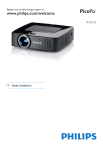
Lien public mis à jour
Le lien public vers votre chat a été mis à jour.


